Cómo cambiar de idioma en Firefox
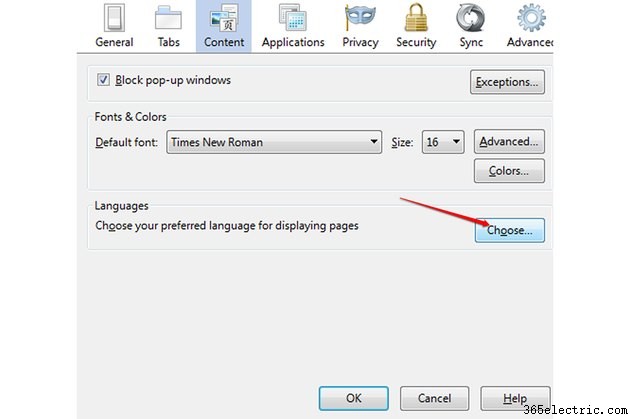
Si hablas inglés como segundo idioma, el uso de la configuración de idioma de Firefox puede facilitar la comprensión de los sitios web que admiten tu idioma principal. La configuración es parte del menú de administración de contenido de Firefox, donde también puede ajustar sus fuentes y colores preferidos. Con una extensa lista de idiomas para elegir, hay algo para casi todos, incluso si su idioma preferido es el klingon ficticio de la fama de "Star Trek".
Abriendo el Menú de Idiomas
Paso 1
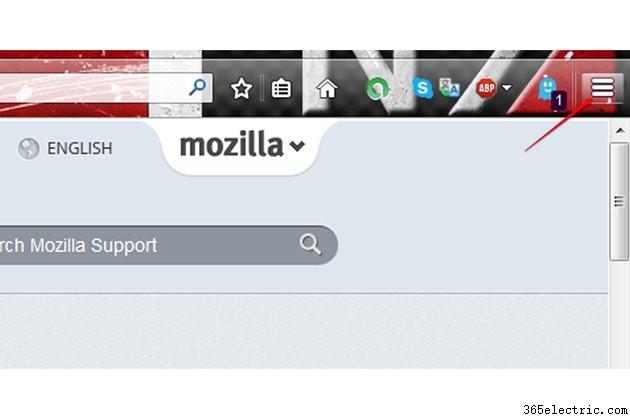
Haga clic en el botón de menú. Tiene la forma de una pila de barras horizontales y está ubicado en la sección superior derecha del navegador.
Paso 2
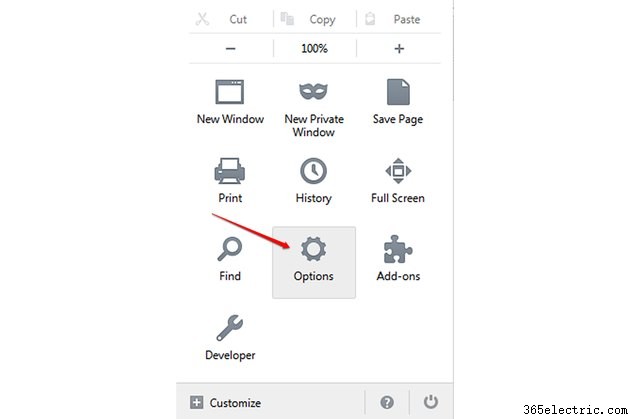
Haga clic en el botón Opciones, que tiene forma de engranaje.
Paso 3
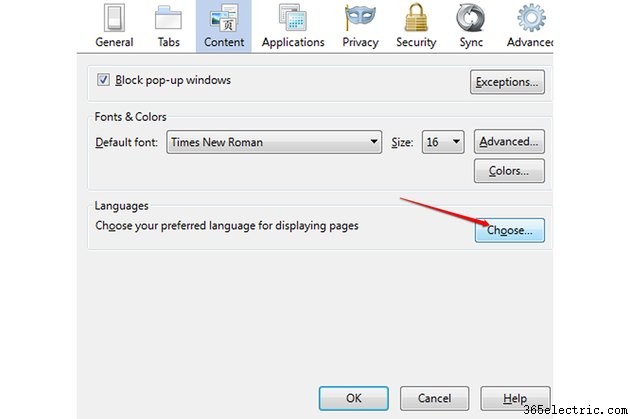
Seleccione la pestaña Contenido y haga clic en el botón "Elegir" junto a "Elija su idioma preferido para mostrar las páginas".
Adición de idiomas
Paso 1
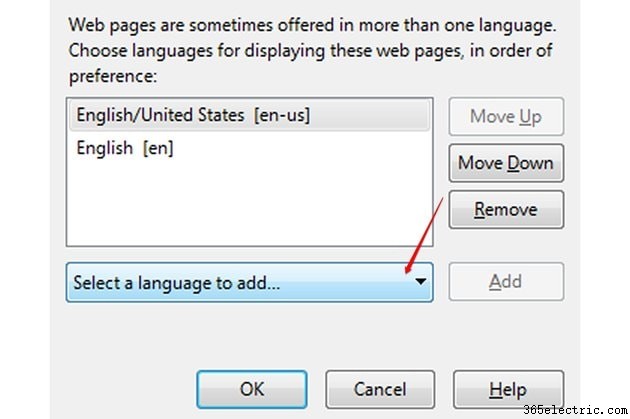
Haga clic en el menú desplegable "Seleccione un idioma para agregar".
Paso 2
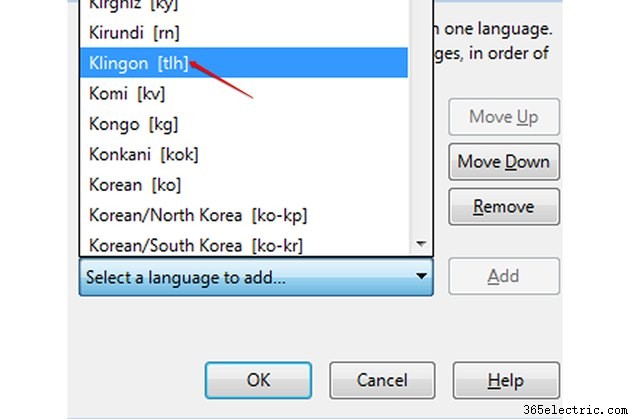
Elija un idioma de la lista. Firefox muestra una larga lista de idiomas entre los que elegir.
Paso 3
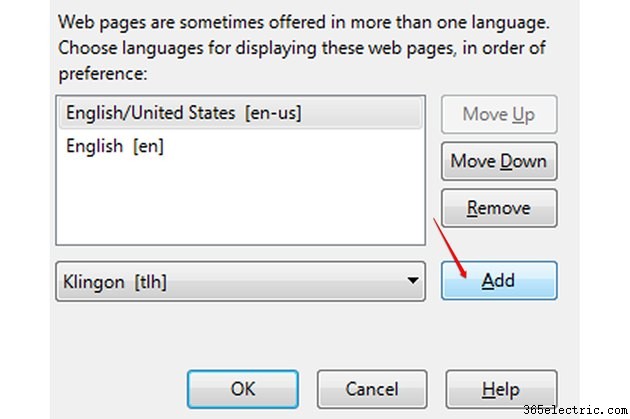
Haga clic en "Agregar" para agregar el idioma a la lista. De forma predeterminada, el nuevo idioma se agrega al principio de la lista, lo que indica la máxima prioridad.
Priorizar y eliminar idiomas
Paso 1
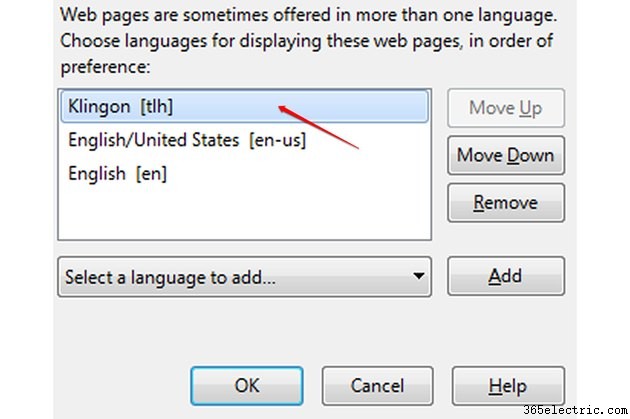
Seleccione un idioma de la lista.
Paso 2
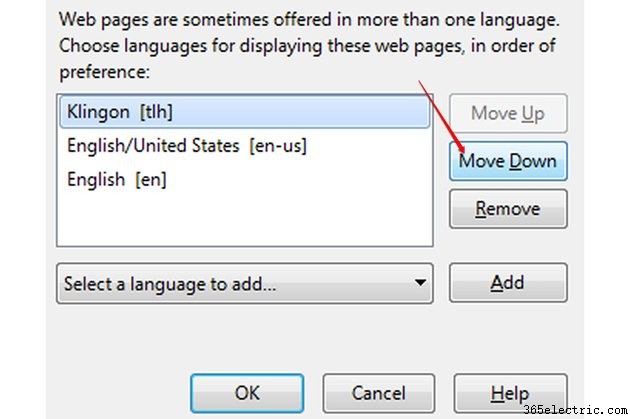
Haga clic en "Mover hacia abajo" para mover el idioma un espacio más abajo en la lista de prioridades.
Paso 3
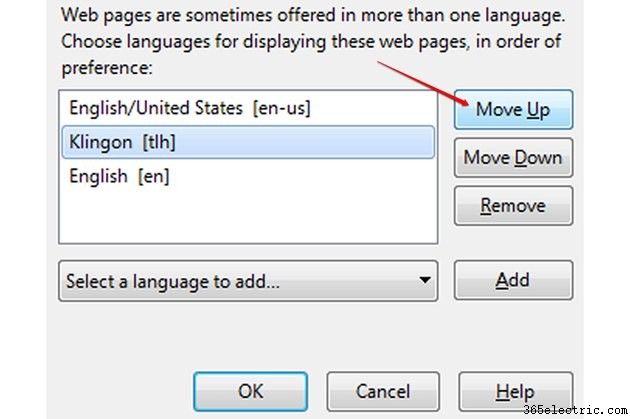
Haga clic en "Mover hacia arriba" para mover el idioma un espacio más arriba en la lista de prioridades.
Paso 4
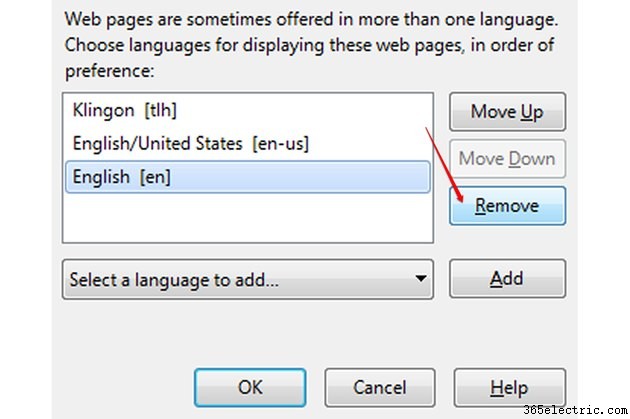
Haga clic en "Eliminar" para eliminar el idioma seleccionado de la lista.
Paso 5
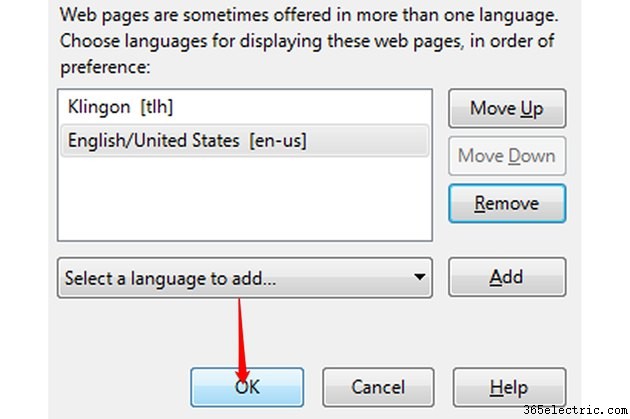
Haz clic en "Aceptar" cuando hayas terminado de ajustar la configuración de idioma para guardar los cambios y cerrar la ventana.
Consejo
Las páginas web compatibles con el idioma en el primer lugar siempre se cargarán en ese idioma primero, siendo el siguiente elemento de la lista la siguiente opción si no se encuentra soporte y así sucesivamente en la lista.
Cualquier idioma que elimine se puede volver a agregar a Firefox en una fecha posterior mediante el cuadro de diálogo Idioma.
- ·Cómo cambiar el idioma en un TracFone
- ·Cómo cambiar el idioma en un TomTom XL
- ·Cómo cambiar el idioma en un LG Teléfono
- ·Cómo cambiar el idioma en un Razor V3
- ·Cómo cambiar Motorola Idiomas para móviles
- ·Cómo cambiar el idioma en un Navman
- ·Cómo cambiar su perfil en Mozilla Firefox
- ·Cómo cambiar los idiomas en un TracFone
- Cambiar los idiomas de las aplicaciones individuales:así es como se hace en Android
- Cómo cambiar el idioma en un teléfono LG
- ¿Cómo cambio el idioma en CorelDRAW?
- Cómo cambiar el idioma del teclado en Mac OS X
- Cómo cambiar la configuración de idioma en Microsoft Office 2003
- Cómo cambiar una página de inicio en Firefox
